2019 Peugeot Partner sat nav
[x] Cancel search: sat navPage 275 of 312

15
ȘiApăsați acest buton pentru a
introduce, cu tastatura virtuală,
valoarea pentru „ Longitudine”.
TMC (Traffic Message
Channel)
Mesajele TMC (Trafic Message Channel
– canal de mesaje din trafic) sunt legate
de un standard european privind difuzarea
informațiilor despre trafic folosind RDS
prin radio FM, care transmite în timp real
informații din trafic.
Informațiile TMC sunt apoi afișate pe o
hartă a sistemului de navigație GPS și
luate imediat în considerare în timpul
navigației, în scopul evitării accidentelor, a
blocajelor în trafic și a drumurilor închise.
Afișarea zonelor periculoase depinde
de legislația în vigoare și de abonarea la
serviciul respectiv.
Navigație conectată
În funcție de versiune
În funcție de nivelul de echipare al vehiculului
Conectare la rețea prin
echipamentul vehiculului
SAU
Conectare la rețea prin
echipamentul utilizatorului
Pentru a consulta lista cu modelele de
smartphone eligibile, accesați pagina web
din țara dvs. a mărcii auto respective.
Conectare navigație
conectată
Din motive de siguranță și pentru că
necesită o atenție susținută din partea
șoferului, utilizarea smartphone-ului este
interzisă pe durata condusului.
Toate operațiunile trebuie efectuate cu
vehiculul oprit . Pentru a accesa navigația conectată,
puteți utiliza conexiunea vehiculului prin
intermediul ser viciilor „ Apel de urgență
sau de asistență” sau propriul smartphone
ca modem.
Activați și introduceți setările pentru
partajarea conexiunii smartphone-ului.
Conectare la rețea prin
echipamentul vehiculului
Sistemul este conectat automat la
modemul integrat pentru ser viciile
„ Apel de urgență sau de asistență”
și nu necesită conectarea la rețeaua
utilizatorului prin intermediul
smartphone-ului.
Conexiunea de rețea a
utilizatorului
Conectați un cablu USB.
Smartphone-ul se încarcă atunci
când este conectat printr-un cablu
USB.
Conectare USB
Activați funcția Bluetooth a
telefonului și asigurați-vă că
acesta poate fi detectat (consultați
secțiunea „Connect-App”).
Conectare Bluetooth
.
PEUGEOT Connect Nav
Page 276 of 312
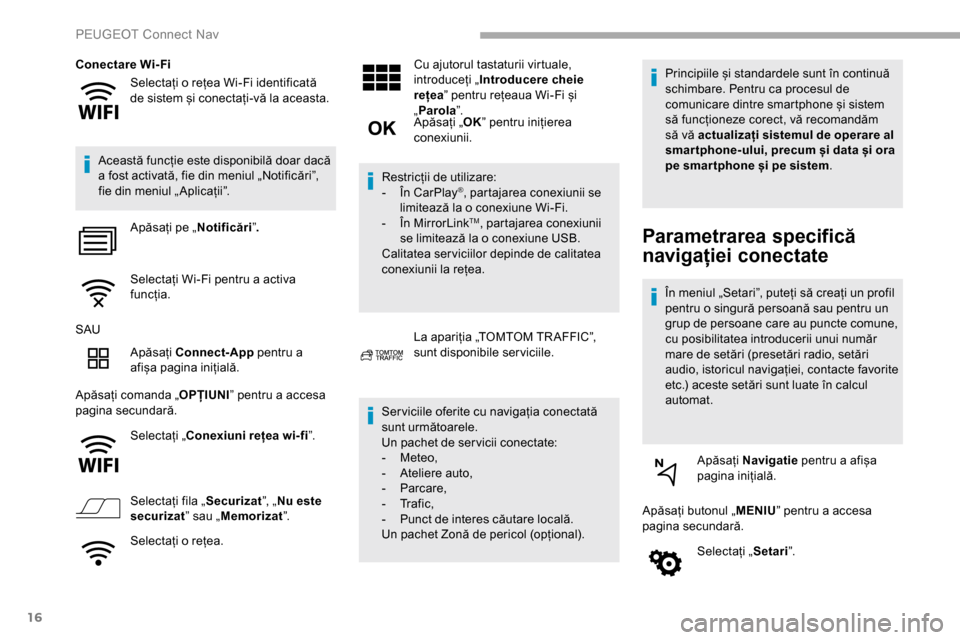
16
Selectați o rețea Wi-Fi identificată
de sistem și conectați-vă la aceasta.
Conectare Wi- Fi
Această funcție este disponibilă doar dacă
a fost activată, fie din meniul „Notificări”,
fie din meniul „ Aplicații”. Apăsați pe „ Notificări”.
Selectați Wi-Fi pentru a activa
funcția.
SAU Apăsați Connect-App pentru a
afișa pagina inițială.
Apăsați comanda „ OPȚIUNI” pentru a accesa
pagina secundară.
Selectați „ Conexiuni rețea wi-fi ”.
Selectați fila „ Securizat”, „Nu este
securizat ” sau „Memorizat ”.
Selectați o rețea. Cu ajutorul tastaturii virtuale,
introduceți „
Introducere cheie
rețea ” pentru rețeaua Wi-Fi și
„ Parola ”.
Apăsați „ OK” pentru inițierea
conexiunii.
Restricții de utilizare:
-
Î
n CarPlay
®, partajarea conexiunii se
limitează la o conexiune Wi-Fi.
-
Î
n MirrorLink
TM, partajarea conexiunii
se limitează la o conexiune USB.
Calitatea ser viciilor depinde de calitatea
conexiunii la rețea.
La apariția „TOMTOM TR AFFIC”,
sunt disponibile serviciile.
Ser viciile oferite cu navigația conectată
sunt următoarele.
Un pachet de ser vicii conectate:
-
M
eteo,
-
A
teliere auto,
-
P
arcare,
-
Tr
a f i c ,
-
P
unct de interes căutare locală.
Un pachet Zonă de pericol (opțional). Principiile și standardele sunt în continuă
schimbare. Pentru ca procesul de
comunicare dintre smartphone și sistem
să funcționeze corect, vă recomandăm
să vă actualizați sistemul de operare al
smar tphone-ului, precum și data și ora
pe smar tphone și pe sistem
.Parametrarea specifică
navigației conectate
În meniul „Setari”, puteți să creați un profil
pentru o singură persoană sau pentru un
grup de persoane care au puncte comune,
cu posibilitatea introducerii unui număr
mare de setări (presetări radio, setări
audio, istoricul navigației, contacte favorite
etc.) aceste setări sunt luate în calcul
automat.
Apăsați Navigatie pentru a afișa
pagina inițială.
Apăsați butonul „ MENIU” pentru a accesa
pagina secundară.
Selectați „ Setari”.
PEUGEOT Connect Nav
Page 277 of 312
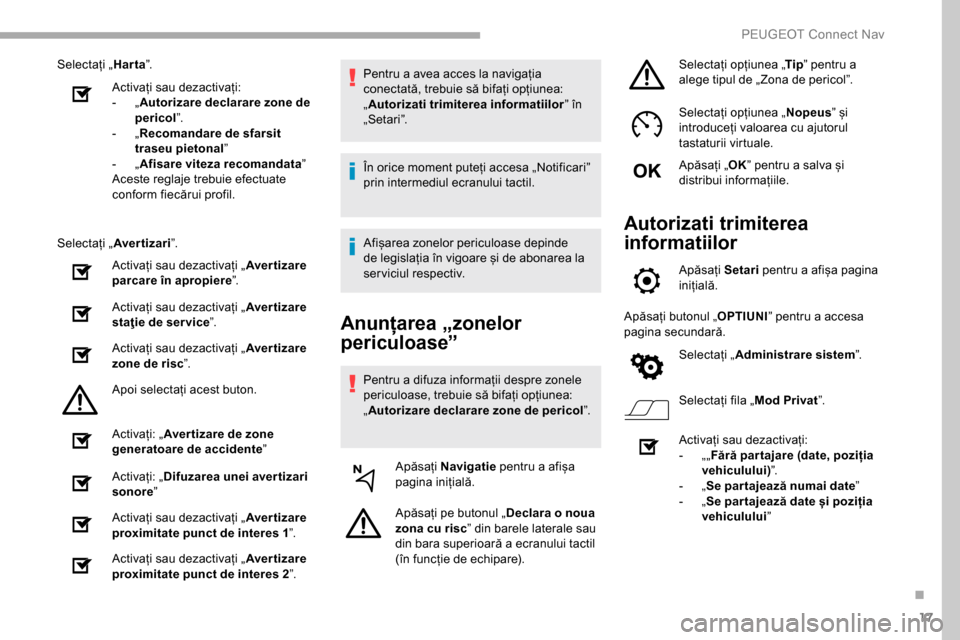
17
Selectați „Harta”.
Activați sau dezactivați:
-
„A
utorizare declarare zone de
pericol ”.
-
„R
ecomandare de sfarsit
traseu pietonal ”
-
„A
fisare viteza recomandata ”
Aceste reglaje trebuie efectuate
conform fiecărui profil.
Selectați „ Avertizari”.
Activați sau dezactivați „ Aver tizare
parcare în apropiere ”.
Activați sau dezactivați „ Aver tizare
staţie de ser vice ”.
Activați sau dezactivați „ Aver tizare
zone de risc ”.
Apoi selectați acest buton.
Activați: „ Aver tizare de zone
generatoare de accidente ”
Activați: „ Difuzarea unei aver tizari
sonore ”
Activați sau dezactivați „ Aver tizare
proximitate punct de interes 1 ”.
Activați sau dezactivați „ Aver tizare
proximitate punct de interes 2 ”.Pentru a avea acces la navigația
conectată, trebuie să bifați opțiunea:
„
Autorizati trimiterea informatiilor ” în
„Setari”.
În orice moment puteți accesa „Notificari”
prin intermediul ecranului tactil.
Afișarea zonelor periculoase depinde
de legislația în vigoare și de abonarea la
serviciul respectiv.
Anunțarea „zonelor
periculoase”
Pentru a difuza informații despre zonele
periculoase, trebuie să bifați opțiunea:
„ Autorizare declarare zone de pericol ”.
Apăsați Navigatie pentru a afișa
pagina inițială.
Apăsați pe butonul „ Declara o noua
zona cu risc ” din barele laterale sau
din bara superioară a ecranului tactil
(în funcție de echipare). Selectați opțiunea „
Tip” pentru a
alege tipul de „ Zona de pericol”.
Selectați opțiunea „ Nopeus” și
introduceți valoarea cu ajutorul
tastaturii virtuale.
Apăsați „ OK” pentru a salva și
distribui informațiile.
Autorizati trimiterea
informatiilor
Apăsați Setari pentru a afișa pagina
inițială.
Apăsați butonul „ OPTIUNI” pentru a accesa
pagina secundară.
Selectați „ Administrare sistem ”.
Selectați fila „ Mod Privat”.
Activați sau dezactivați:
-
„
„Fără par tajare (date, poziția
vehiculului) ”.
-
„ S
e par tajează numai date ”
-
„ S
e par tajează date și poziția
vehiculului ”
.
PEUGEOT Connect Nav
Page 278 of 312

18
Actualizările pachetului
„Zone periculoase”
Apăsați Setari pentru a afișa pagina
inițială.
Apăsați butonul „ OPTIUNI” pentru a accesa
pagina secundară.
Selectați „ Administrare sistem ”.
Selectați fila „ Info. sistem”.
Selectați „ Consulta” pentru a afișa
versiunile diferitelor module instalate
în sistem.
Selectați „ Actualizare(actualizări)
în aşteptare ”.
Puteți descărca actualizările de sistem și
de hăr ți de pe site-ul web al mărcii.
Pe site este descrisă și procedura de
actualizare.
După descărcarea actualizărilor,
instalarea acestora pe vehicul trebuie
efectuată cu motorul pornit și cu vehiculul
oprit.
Afișarea informațiilor meteo
Apăsați „ Navigație ” pentru a afișa
pagina inițială.
Apăsați pe acest buton pentru a
afișa lista cu ser vicii.
Selectați „ Consultare hartă ”.
Selectați „ Meteo”.
Apăsați pe acest buton pentru a
afișa informațiile inițiale.
Apăsați pe acest buton pentru a
afișa informații meteo detaliate.
Temperatura afișată la ora 6 dimineața va
fi temperatura maximă din timpul zilei.
Temperatura afișată la ora 18 va fi
temperatura minimă din timpul nopții.
Aplicații
Conectivitate
Apăsați Connect-App pentru a
afișa pagina inițială.
Apăsați „Conectivitate ” pentru a accesa
funcțiile CarPlay
®, MirrorLinkTM sau Android
Auto .
Conectarea unui
smartphone prin CarPlay®
Din motive de siguranță și pentru că
necesită o atenție susținută din partea
șoferului, utilizarea smartphone-ului este
interzisă pe durata condusului.
Toate operațiunile trebuie efectuate cu
vehiculul oprit .
Conectori USB
În funcție de echipare, consultați secțiunea
„Ergonomie și confort” pentru mai multe
informații privind mufele USB compatibile cu
aplicațiile CarPlay
®, MirrorLinkTM sau Android
Auto .
PEUGEOT Connect Nav
Page 279 of 312

19
Sincronizarea smartphone-ului permite
utilizatorilor să afișeze pe ecranul
vehiculului aplicațiile adaptate la
tehnologia CarPlay
® a smartphone-ului,
după activarea în prealabil a funcției
CarPlay
® pe smartphone.
Având în vedere că principiile și
normele sunt în permanentă evoluție, se
recomandă actualizarea sistemului de
operare al smartphone-ului .
Pentru a consulta lista cu modelele de
smartphone eligibile, accesați pagina web
din țara dvs. a mărcii respective.
Conectați un cablu USB.
Smartphone-ul se încarcă atunci
când este conectat printr-un cablu
USB.
Apăsați „ Telefon” pentru a afișa
interfața CarPlay
®.
Sau Conectați un cablu USB.
Smartphone-ul se încarcă atunci
când este conectat printr-un cablu
USB.
În sistem, apăsați „Connect-App ”
pentru a afișa pagina principală.
Apăsați „Conectivitate ” pentru a accesa
funcția CarPlay
®. Apăsați „CarPlay
” pentru a afișa
interfața CarPlay
®.
La conectarea cablului USB, funcția
CarPlay
® dezactivează modul Bluetooth®
al sistemului.
MirrorLinkTM – conexiune de
smartphone
Disponibilă în funcție de țara de comercializare.
Din motive de siguranță și pentru că
necesită o atenție susținută din partea
șoferului, utilizarea smartphone-ului este
interzisă pe durata condusului.
Toate operațiunile trebuie efectuate cu
vehiculul oprit . Sincronizarea smartphone-ului permite
utilizatorilor să afișeze pe ecranul
vehiculului aplicațiile adaptate la
tehnologia MirrorLink
TM de pe smartphone.
Principiile și standardele sunt în
continuă schimbare. Pentru ca procesul
de comunicare dintre smartphone și
sistem să funcționeze, este esențial ca
smartphone-ul să fie deblocat; actualizați
sistemul de operare al smar tphone-
ului, precum și data și ora smar tphone-
ului și ale sistemului .
Pentru a consulta lista cu modelele de
smartphone eligibile, accesați pagina web
din țara dvs. a mărcii respective.
Din motive de siguranță, aplicațiile pot
fi consultate doar în timp ce vehiculul
staționează; imediat după reluarea rulării,
afișarea acestora este întreruptă.
Funcția „ MirrorLink
TM” necesită utilizarea
unui smartphone și a unor aplicații
compatibile.
La conectarea smartphone-ului
la sistem se recomandă lansarea
funcției „Bluetooth”
® de pe
smartphone
.
PEUGEOT Connect Nav
Page 280 of 312

20
Conectați un cablu USB.
Smartphone-ul se încarcă atunci
când este conectat printr-un cablu
USB.
În sistem, apăsați „Connect-App”
pentru a afișa pagina principală.
Apăsați „Conectivitate ” pentru a accesa
funcția MirrorLink
TM.
Apăsați „ MirrorLink
TM” pentru a
lansa aplicația în sistem.
În funcție de smartphone, este necesar să
activați funcția „ MirrorLink
TM”.
În timpul procedurii sunt afișate mai
multe pagini-ecrane privind anumite
funcții.
Acceptați pentru a iniția și a finaliza
procedura de conectare.
După realizarea conexiunii, se afișează
o pagină cu lista aplicațiilor descărcate
în prealabil pe smartphone și adaptate la
tehnologia MirrorLink
TM.
Pe o margine a afișajului MirrorLink
TM se pot
selecta diferitele surse audio prin butoanele
tactile din bara superioară.
Meniurile sistemului se pot accesa în orice
moment, prin utilizarea butoanelor dedicate. În funcție de calitatea rețelei, aplicațiile
devin disponibile după o perioadă de
așteptare.
Conectare smartphone
Android Auto
Din motive de siguranță și pentru că
necesită o atenție susținută din partea
șoferului, utilizarea smartphone-ului este
interzisă pe durata condusului.
Toate operațiunile trebuie efectuate cu
vehiculul oprit
.
Sincronizarea smartphone-ului
permite utilizatorilor să afișeze pe
ecranul vehiculului aplicațiile adaptate
la tehnologia Android Auto de pe
smartphone.
Procesele și standardele sunt în continuă
schimbare. Pentru ca procesul de
comunicare între smartphone și sistem să
funcționeze, este esențial ca smartphone-
ul să fie deblocat; actualizați sistemul
de operare al smar tphone-ului, precum
și data și ora smar tphone-ului și ale
sistemului .
Pentru a consulta lista cu modelele de
smartphone eligibile, accesați pagina web
din țara dvs. a mărcii auto respective. Din motive de siguranță, aplicațiile pot
fi consultate doar în timp ce vehiculul
staționează; imediat după reluarea rulării,
afișarea acestora este întreruptă.
Funcția „
Android Auto ” necesită
utilizarea unui smartphone și a unor
aplicații compatibile.
Conectați un cablu USB.
Smartphone-ul se încarcă atunci
când este conectat printr-un cablu
USB.
În sistem, apăsați „Connect-App ”
pentru a afișa pagina principală.
Apăsați „Conectivitate ” pentru a accesa
funcția Android Auto.
Apăsați „Android Auto ” pentru a
lansa aplicația în sistem.
În timpul procedurii sunt afișate mai
multe pagini-ecrane privind anumite
funcții.
Acceptați pentru a iniția și a finaliza
procedura de conectare.
Diferite surse audio pot fi accesate în
continuare de pe o latură a afișajului Android
Auto, prin utilizarea butoanelor tactile din bara
superioară.
PEUGEOT Connect Nav
Page 281 of 312

21
Meniurile sistemului se pot accesa în orice
moment, prin utilizarea butoanelor dedicate.În modul Android Auto, funcția de afișare
a meniului prin apăsarea scurtă cu trei
degete pe ecran este dezactivată.
În funcție de calitatea rețelei, aplicațiile
devin disponibile după o perioadă de
așteptare.
Aplicații vehicul
Apăsați Connect-App pentru a
afișa pagina inițială.
Apăsați „ Aplicații vehicul ” pentru a afișa
pagina de pornire a aplicației.
Navigator Internet
Apăsați Connect-App pentru a
afișa pagina inițială.
Apăsați „Conectivitate ” pentru a accesa
funcția „ Navigator internet ”.
Apăsați pe „ Navigator internet ” pentru
afișarea paginii de pornire a browserului.
Selectați țara de reședință. Apăsați „
OK” pentru a salva
informațiile și a porni browserul.
Conexiunea la internet se realizează prin
intermediul uneia dintre conexiunile de
rețea ale vehiculului sau utilizatorului.
Conectare Bluetooth®
Din motive de siguranță și pentru că
necesită o atenție îndelungată din
partea șoferului, operațiile de asociere
a telefonului mobil cu Bluetooth la setul
„mâini libere” Bluetooth al sistemului audio
trebuie să fie făcute cu vehiculul oprit și
contactul pus.
Activați funcția Bluetooth a telefonului și
asigurați-vă că acesta este „vizibil pentru
toți” (configurarea telefonului).
Procedură efectuată cu telefonul
Selectați numele sistemului din lista
de dispozitive detectate.
În sistem, acceptați cererea de conectare a
telefonului. Pentru a finaliza asocierea, indiferent
de procedură (pe telefon sau în sistem),
asigurați-vă că atât în sistem, cât și pe
telefon apare același cod.
Procedura efectuată cu sistemul
Apăsați
Connect-App pentru a
afișa pagina inițială.
Apăsați comanda „ OPȚIUNI” pentru a accesa
pagina secundară.
Apăsați „Conexiune Bluetooth ”.
Selectați „ Căutare”.
Se afișează lista telefoanelor
detectate.
În caz de nereușită, se recomandă
dezactivarea și reactivarea funcției
„Bluetooth” a telefonului. Selectați din listă numele telefonului
ales.
În funcție de tipul telefonului, poate să vi
se ceară să acceptați sau nu transferul
contactelor și al mesajelor.
.
PEUGEOT Connect Nav
Page 282 of 312
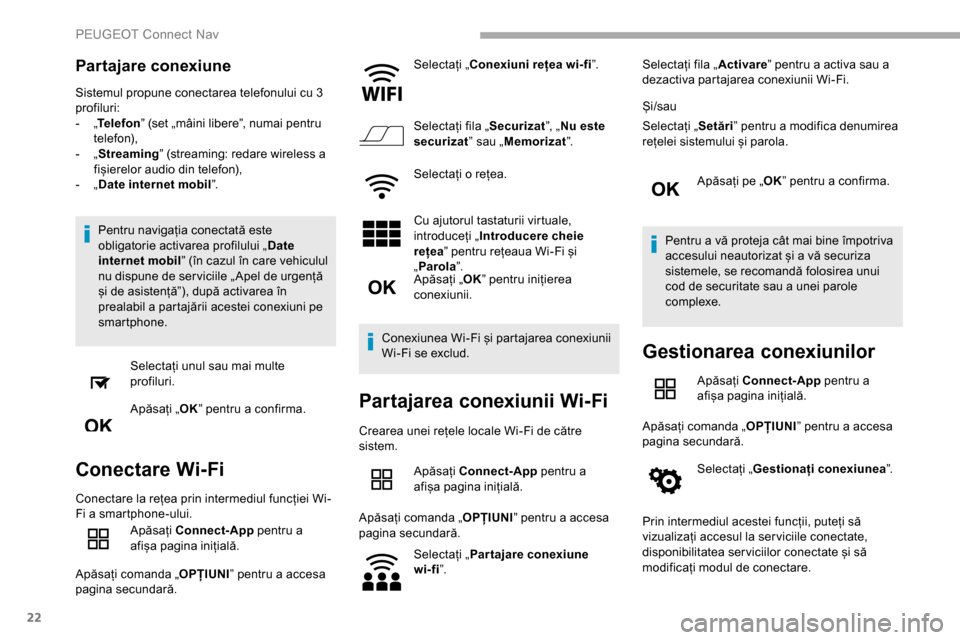
22
Partajare conexiune
Sistemul propune conectarea telefonului cu 3
profiluri:
-
„T
elefon ” (set „mâini libere”, numai pentru
telefon),
-
„ S
treaming” (streaming: redare wireless a
fișierelor audio din telefon),
-
„ D
ate internet mobil ”.
Pentru navigația conectată este
obligatorie activarea profilului „ Date
internet mobil ” (în cazul în care vehiculul
nu dispune de ser viciile „ Apel de urgență
și de asistență”), după activarea în
prealabil a partajării acestei conexiuni pe
smartphone.
Selectați unul sau mai multe
profiluri.
Apăsați „ OK” pentru a confirma.
Conectare Wi-Fi
Conectare la rețea prin intermediul funcției Wi-
Fi a smartphone-ului.
Apăsați Connect-App pentru a
afișa pagina inițială.
Apăsați comanda „ OPȚIUNI” pentru a accesa
pagina secundară. Selectați „
Conexiuni rețea wi-fi ”.
Selectați fila „ Securizat”, „Nu este
securizat ” sau „Memorizat ”.
Selectați o rețea.
Cu ajutorul tastaturii virtuale,
introduceți „ Introducere cheie
rețea ” pentru rețeaua Wi-Fi și
„ Parola ”.
Apăsați „ OK” pentru inițierea
conexiunii.
Conexiunea Wi-Fi și partajarea conexiunii
Wi-Fi se exclud.
Partajarea conexiunii Wi-Fi
Crearea unei rețele locale Wi-Fi de către
sistem. Apăsați Connect-App pentru a
afișa pagina inițială.
Apăsați comanda „ OPȚIUNI” pentru a accesa
pagina secundară.
Selectați „ Partajare conexiune
wi-fi ”. Selectați fila „
Activare” pentru a activa sau a
dezactiva partajarea conexiunii Wi-Fi.
Și/sau
Selectați „ Setări” pentru a modifica denumirea
rețelei sistemului și parola.
Apăsați pe „ OK” pentru a confirma.
Pentru a vă proteja cât mai bine împotriva
accesului neautorizat și a vă securiza
sistemele, se recomandă folosirea unui
cod de securitate sau a unei parole
complexe.
Gestionarea conexiunilor
Apăsați Connect-App pentru a
afișa pagina inițială.
Apăsați comanda „ OPȚIUNI” pentru a accesa
pagina secundară.
Selectați „ Gestionați conexiunea ”.
Prin intermediul acestei funcții, puteți să
vizualizați accesul la ser viciile conectate,
disponibilitatea ser viciilor conectate și să
modificați modul de conectare.
PEUGEOT Connect Nav